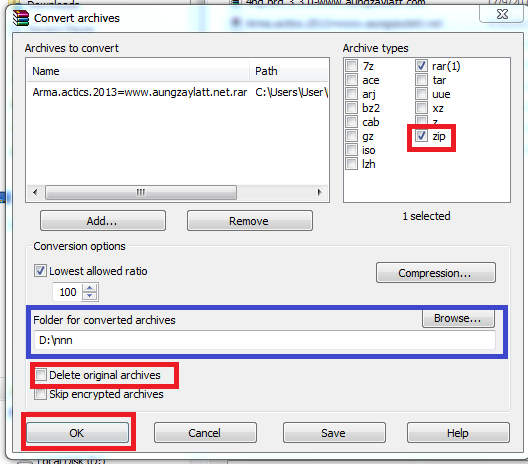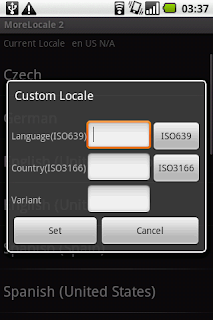ကြန္ျပဴတာမွာပဲျဖစ္ျဖစ္၊ စမတ္ဖုန္းမွာပဲျဖစ္ျဖစ္ ဘယ္ Operating System မဆုိ အသစ္ထြက္ လာျပီးတဲ့ ေနာက္မွာေတာ့ အနည္းနဲ႔ အမ်ားဆုိသလို ျပႆနာေတြနဲ႔ ၾကံဳေတြ႔ရေလ့ ရွိပါတယ္။ ထုိနည္းတူပါပဲ Apple ရဲ့ ေျပာင္းလဲမႈမ်ားစြာနဲ႔ ေနာက္ဆုံးထြက္ရွိလာတဲ့ iOS 7 လည္း Glitch ေတြ ၊ Bug ေတြ ၊ Problem ေတြနဲ႔ မကင္းပါဘူး။
ယခုဆုိရင္ iPhone နဲ႔ iPad သံုးစြဲသူ အားလုံးနည္းပါးဟာ iOS 7 သို႔ အဆင့္ျမွင့္တင္ျပီးတဲ့ အေျခအေနမွာ ရွိေနျပီး ၾကံဳေတြ႔ေနရတဲ့ ျပႆနာမ်ားကလည္း တစ္ေန႔တစ္ျခား မ်ားျပားလုိ႔ လာေနပါတယ္။ အခ်ိဳ႕ေသာ ျပႆနာမ်ားကေတာ့ သာမန္ Glitch တစ္ခုမွ်သာ ျဖစ္ေသာ္လည္း အခ်ိဳ႕ျပႆနာမ်ားကေတာ့ ဖုန္းသံုးစြဲမႈကို ရပ္ဆိုင္းသြားေစတဲ့အထိ ၾကီးမားတာကို ေတြ႔ရပါတယ္။
ေအာက္မွာ ေဖာ္ျပထားတာကေတာ့ လက္ရွိ သုံးစြဲသူအမ်ားစု ၾကံဳေတြ႔ေနရတဲ့ iOS 7 ျပႆနာမ်ားနဲ႔ ေျဖရွင္းရန္ နည္းလမ္းမ်ားပဲ ျဖစ္ပါတယ္။ မိမိတု႔ိ အေနနဲ႔ ဤေဆာင္းပါးတြင္ iPhone လုိ႔ အဓိကထား ရည္ညႊန္းေရးသား ထားေပမယ့္ ျပႆနာမ်ားနဲ႔ ေျဖရွင္းနည္းမ်ားဟာ iPad နဲ႔ iPod Touch မ်ားနဲ႔လည္း သက္ဆိုင္ပါတယ္။
ျပႆနာ: Apple logo မွ မတက္ေတာ့ျခင္း
iOS 7 ကို update လုပ္ရင္းနဲ႔ ျဖစ္တတ္တဲ့ glitch ပါ။ ဤ glitch ေၾကာင့္ ဖုန္းကို reboot လုပ္ျပီးတဲ့အခါမွာ ျပန္ပြင့္မလာေတာ့ပဲ Apple logo ေနရာမွာ ရပ္တန္႔ေနတဲ့ ျပႆနာျဖစ္ပါတယ္။ သင့္အေနနဲ႔ iTunes နဲ႔ ထပ္မံခ်ိတ္ဆက္ျပီး DFU (Device Firmware Upgrade) ျပဳလုပ္ၾကည့္သင့္ပါတယ္။
ျဖစ္ႏိုင္ေခ်ရွိသည့္ ေျဖရွင္းနည္း
၁) Power ခလုတ္အား စကၠန္႔ အနည္းငယ္ၾကာ ဖိထားျပီး ပိတ္လိုက္ပါ။
၂) မိမိ၏ ကြန္ျပဴတာေပၚတြင္ iTunes အားဖြင့္ျပီး ဖုန္းအား ခ်ိတ္ဆက္လုိက္ပါ။
၃) Power ခလုတ္နဲ႔ Home ခလုတ္တုိ႔ကို ၁၀ စကၠန္႔ၾကာ ျပိဳင္တူႏွိပ္ထားျပီး Power ခလုတ္အား လႊတ္လိုက္ပါ။ Home ခလုတ္အား ဆက္ႏွိပ္ထားပါ။
၄) iTunes ေပၚတြင္ “iTunes has detected an iPhone in recovery mode. You must restore this iPhone before it can be used with iTunes.” ဟူေသာ အသိေပးခ်က္ ေပၚလာသည္အထိ Home ခလုတ္အား ႏွိပ္ထားပါ။
၅) ဤအခ်ိန္၌ သင့္ iPhone မ်က္ႏွာျပင္ေပၚသည္ Blank ျဖစ္ေနရမည္။ Logo (သို႔) အျခားစာတန္း တစ္ခုခု ေပၚေနပါက DFU Mode မဟုတ္ေပ။
၆) iTunes ၏ ဘယ္ဘက္ေကာ္လံေပၚ၌ iPhone အား ေရြးခ်ယ္ပါ။ ထုိ႔ေနာက္ Summary > Restore အား ေရြးခ်ယ္ပါ။
၇) သင့္အေနနဲ႔ iOS 7 Update အား ျပန္လုပ္ရန္ လုိအပ္ေကာင္း လုိအပ္ပါလိမ့္မယ္။
ျပႆနာ: ဘကၠထရီ လ်င္ျမန္စြာ ကုန္ျခင္း
iOS 7 အေနနဲ႔ iOS 6 ထက္ ဘကၠထရီ ပိုစားတယ္ဆုိတာ လူတိုင္း သတိထားမွာပါ။ ဖုန္းရဲ့ ဘကၠထရီသက္တမ္းဟာ မိမိရဲ့ အသံုးျပဳပံုအေပၚ မူတည္တယ္ဆုိေပမယ့္ ေအာက္ပါ အခ်က္မ်ားကို ေဆာင္ရြက္ျခင္းျဖင့္ ဤျပႆနာကို အတိုင္းအတာ တစ္ခုအထိ ေျဖရွင္းေပးႏိုင္ပါမယ္။
ျဖစ္ႏိုင္ေခ်ရွိသည့္ ေျဖရွင္းနည္း
၁) Parallax Effect လုိ႔ေခၚတဲ့ Home Screen ရဲ့ 3D ပံုထြက္ကို Settings > General > Accessibility > Reduce Motion သို႔သြားျပီး ပိတ္လိုက္ပါ။
၂) အသံုးမမ်ားတဲ့ App ေတြကို အလိုအေလ်ာက္ Refresh လုပ္ျခင္းအား Settings > General > Background App Refresh ၌ ပိတ္ထားပါ။
၃) AirDrop အား မ်က္ႏွာျပင္ကို ေအာက္မွအထက္သို႔ swipe လုပ္ျပီးေနာက္ Control Center ထဲမွ Toggle အား ေရြးခ်ယ္ျခင္းျဖင့္ ပိတ္ထားပါ။
၄) Settings > Notification Center သို႔ ဝင္ေရာက္ျပီး အလုိမရွိသည့္ App မ်ားအား ဖယ္ရွားပါ။
ျပႆနာ: Wi-Fi ႏွင့္ Bluetooth အလုပ္မလုပ္ျခင္း
iOS 7 ကို update လုပ္ျပီးတဲ့ေနာက္မွာ Wi-Fi နဲ႔ Bluetooth အလုပ္မလုပ္တဲ့ ျပႆနာကို သံုးစြဲသူ အေတာ္မ်ားမ်ား ရင္ဆိုင္ေနရတယ္လုိ႔ သိရွိရပါတယ္။ Setting ထဲမွာလည္း အေရာင္မွိန္ေနျပီး ႏွိပ္လိုက္တဲ့အခါမွာလည္း ပြင့္မလာတာ (သို႔) ပြင့္လာသည့္ ပံုစံမေပါက္ပဲ အေရာင္ျပန္မွိန္ျပီး ပိတ္သြားတာနဲ႔ ရင္ဆိုင္ေနၾက ရပါတယ္။ သင့္အေနနဲ႔ iPhone နဲ႔ Router ကို ပိတ္/ဖြင့္ လုပ္ၾကည့္ႏိုင္ပါတယ္။ ဒါမွ မရဘူး ဆိုရင္ေတာ့ -
ျဖစ္ႏိုင္ေခ်ရွိသည့္ ေျဖရွင္းနည္း
၁) ဖုန္းအား Airplane mode သို႔ ေျပာင္းပါ။ ယင္းေနာက္ Settings > General > Reset > Reset Network Settings သို႔သြားျပီး Reset လုပ္ပါ။
၂) ဒါမွမဟုတ္ရင္ Settings > Control Center သို႔သြားျပီး Access on Lock Screen အား ပိတ္ပါ။ ျပီးရင္ iPhone အား ပိတ္ျပီး ျပန္ဖြင့္ၾကည့္ပါ။
၃) သင့္ရဲ့ Wi-Fi စနစ္ကို စစ္ေဆးၾကည့္ပါ။ Router ရဲ့ Firmware ကို update လုပ္ပါ။
ျပႆနာ: Keyboard တုန္႔ျပန္မႈ ေႏွးေကြးျခင္း
iPhone 4 မွာလည္း ၾကံဳေတြ႔ခဲ့ရတဲ့ ျပႆနာပါ။ သံုးစြဲသူေတြက iOS 7 ကုိက တုန္႔ျပန္မႈေႏွးတယ္လုိ႔ ေျပာေနၾကပါတယ္။ အထူးသျဖင့္ ဒီ Virtual Keyboard နဲ႔ စာရိုက္တဲ့ အခ်ိန္မွာပါ။
ျဖစ္ႏိုင္ေခ်ရွိသည့္ ေျဖရွင္းနည္း
Settings > iCloud သို႔သြားျပီး Documents & Data အား ပိတ္လိုက္ပါ။
ျပႆနာ: iTunes Store ဆက္တိုက္ Crash ျဖစ္ေနျခင္း
ျဖစ္ႏိုင္ေခ်ရွိသည့္ ေျဖရွင္းနည္း
၁) Music app အား ဖြင့္ပါ။ ဘယ္ဖက္ အေပၚေထာင့္မွ Store အား ႏွိပ္ပါ။ iTunes Store ပြင့္လာဖြယ္ ရွိပါတယ္။
၂) Home ခလုတ္အား ၂ ခ်က္ဆက္ႏွိပ္ပါ။ Multitasking Menu ေပၚလာပါလိမ့္မယ္။ iTunes Store ပြင့္ေနလွ်င္ ပိတ္လိုက္ပါ။ ျပီးေနာက္ Settings > iTunes & App Store သို႔သြားျပီး Apple ID အား ေရြးခ်ယ္ျပီး Sign Out လုပ္လိုက္ပါ။ ျပီးလွ်င္ Log In ျပန္လုပ္ျပီး iTunes Store app အား ဖြင့္ၾကည့္ပါ။ ရပါလိမ့္မယ္။
ျပႆနာ: iMessage (သို႔) FaceTime အလုပ္မလုပ္ျခင္းသံုးစြဲသူ အေတာ္မ်ားမ်ားဟာ iOS 7 သို႔ အဆင့္ျမွင့္ျပီးတဲ့အခါမွာ iMessage နဲ႔ FaceTime ဆက္သြယ္ေရးစနစ္မ်ား အလုပ္မလုပ္ ေတာ့တဲ့ Bug နဲ႔ ၾကံဳေတြ႔ေနရပါတယ္။ျဖစ္ႏိုင္ေခ်ရွိသည့္ ေျဖရွင္းနည္း
၁) FaceTime (သုိ႔) iMessage အား Setting သို႔ ဝင္ေရာက္ျပီး အပိတ္-အဖြင့္ လုပ္ၾကည့္ပါ။၂) Settings > Cellular ၌ Cellular Data အား ပိတ္ပါ။ ဖုန္းအား Wi-Fi ႏွင့္ ခ်ိတ္ဆက္ပါ။ ျပီးရင္ Settings > General > Reset > Reset Network Settings သို႔ သြားျပီး Reset လုပ္ပါ။၃) ဒါမွ မရေသးဘူး ဆိုရင္ေတာ့ ဖုန္းတစ္ခုလုံးကို Restore လုပ္ၾကည့္ပါ။ Data ကို backup လုပ္ဖုိ႔ မေမ့ပါနဲ႔။
ျပႆနာ: Lock Screen အား အျခားသူမ်ားက ျဖတ္ေက်ာ္ႏိုင္ျခင္း
iOS 7 မွာ Lock Screen ကို မသမာသူမ်ားက ျဖတ္ေက်ာ္ျပီး မိမိဖုန္းအတြင္းက အခ်က္အလက္ အခ်ိဳ႕အား ရယူႏိုင္တဲ့ Bug ရွိေနေၾကာင္း အားလံုးသိရွိျပီး ျဖစ္ပါတယ္။ မသမာသူမ်ားရဲ့ ရန္က ကာကြယ္ႏိုင္ဖုိ႔ ေအာက္ပါအတိုင္း ေဆာင္ရြက္ၾကည့္ပါ။
ျဖစ္ႏိုင္ေခ်ရွိသည့္ ေျဖရွင္းနည္း၁) Settings > Control Center သို႔သြားျပီး Access on Lock Screen အား ပိတ္ထားပါ။၂) Apple အေနနဲ႔လည္း Bug ကို ေျဖရွင္းေပမယ့္ Software Update ကို ထုတ္ထားျပီးပါျပီ။ Settings > General > Software Update သို႔သြားျပီး မျဖစ္မေန Update လုပ္သင့္ပါတယ္။
ျပႆနာ: အသံုးျပဳေနသည့္ App မ်ားက အလိုအေလ်ာက္ Logout လုပ္ေနျခင္း
သံုးစြဲသူ အမ်ားစုဟာ ဒီျပႆနာနဲ႔ ရင္ဆိုင္ေနရပါတယ္။ အထူးသျဖင့္ Mailbox နဲ႔ Snapchat app မ်ားမွာပါ။ App တီထြင္သူမ်ားကေတာ့ ဒီျပႆနာကို ကုိယ့္နည္းကုိယ့္ဟန္နဲ႔ ေျဖရွင္းႏိုင္ဖုိ႔ ၾကိဳးစာေနၾကေပမယ့္ iOS 7 ရဲ့ ေနာက္ကြယ္ကေန အလိုအေလ်ာက္ Refresh လုပ္ေပးတဲ့စနစ္က အဓိက တရာခံလုိ႔ လက္ခံထားၾကပါတယ္။
ျဖစ္ႏိုင္ေခ်ရွိသည့္ ေျဖရွင္းနည္း
၁) Settings > General > Background App Refresh သို႔သြားျပီး ျပႆနာရွိေနသည့္ App မ်ားအတြက္ ပိတ္ထားလိုက္ပါ။
ျပႆနာ: iPhone အား ဖြင့္မရေတာ့ျခင္း
iOS 7 သို႔ အဆင့္ျမွင့္ျပီးတဲ့ေနာက္ လူအနည္းစုကေတာ့ ဤျပႆနာနဲ႔ ရင္ဆုိင္ေနရတယ္လုိ႔ သိရပါတယ္။ Charger တပ္လည္း အေၾကာင္းမထူး။ ကြန္ျပဴတာနဲ႔ ခ်ိတ္ၾကည့္လည္း အေၾကာင္းမထူး ျဖစ္ေနတတ္ပါတယ္။ ျဖစ္ႏိုင္ေခ်ရွိတဲ့ ျပႆနာေတြက မ်ားျပားလွေပမယ့္ ေအာက္ပါ နည္းလမ္းေတြကို စမ္းၾကည့္သင့္ပါတယ္။
ျဖစ္ႏိုင္ေခ်ရွိသည့္ ေျဖရွင္းနည္း
၁) Apple ရဲ့ ေကဘယ္ၾကိဳးနဲ႔ အားသြင္းခလုတ္ “အစစ္”ကို အသံုးျပဳပါ။ Apple အေနနဲ႔ မၾကာမီမွာ ျပင္ပ ကုမၸဏီေတြက Apple ထုတ္ပစၥည္းေတြအတြက္ ေကဘယ္ၾကိဳးေတြ၊ အားသြင္းခလုတ္ေတြ ထုတ္လုပ္ေနတာကို တားျမစ္ပါေတာ့မယ္။
၂) Power ခလုတ္အား ၁၀ စကၠန္႔ ႏွိပ္ထားျပီး Reboot ျဖစ္-မျဖစ္ ေစာင့္ၾကည့္ပါ။
၃) မူရင္း အေျခအေန ျပန္ေရာက္ေစရန္ Factor Reset လုပ္ၾကည့္ပါ။
၄) အထက္မွာ ေဖာ္ျပခဲ့သလို ဖုန္းအား ကြန္ျပဴတာႏွင့္ ခ်ိတ္ဆက္ျပီး DFU Mode အား စမ္းၾကည့္ပါ။
၅) ဒါမွ မရေသးဘူး ဆုိရင္ေတာ့ Apple Store (သို႔) တရားဝင္ အေရာင္းဆိုင္သို႔ အျမန္ဆုံး သြားေရာက္ပါ။
ျပႆနာ: မူးေဝေအာ့အန္ျခင္း
iOS 7 မွာ ပါဝင္လာတဲ့ Parallax Effect ရယ္ ၊ အေရာင္ေတာက္ပတဲ့ icon ေတြရယ္ ၊ ျမင္ကြင္းေျပာင္းလဲမႈမွာ zoom လုပ္တာေတြရယ္ေၾကာင့္ iOS 7 သံုးစြဲသူ အမ်ားစုဟာ မူးေဝျခင္း၊ ေအာ့အန္းျခင္း စတဲ့ေဝဒနာေတြကို ခံစားေနရတာကို ေတြ႔ရွိရပါတယ္။ iOS 7 ရဲ့ လႈပ္ရွားမႈ animation ေတြအားလုံးကို ပိတ္ထားဖုိ႔ လက္ရွိအခ်ိန္မွာေတာ့ မျဖစ္ႏိုင္ေသးပါဘူး။ ဒါေပမယ့္ ေအာက္ပါ နည္းလမ္းေတြကို စမ္းသပ္ၾကည့္ပါ။ သက္သာရာ ရပါလိမ့္မယ္။
ျဖစ္ႏိုင္ေခ်ရွိသည့္ ေျဖရွင္းနည္း
၁) Settings > General > Accessibility သို႔သြားျပီး Reduce Motion အား ႏွိပ္ပါ။
၂) Wallpaper ကို လႈပ္ရွားမႈ မရွိတဲ့ Static Wallpaper မ်ားကိုသာ သံုးစြဲပါ။ Settings > Wallpapers & Brightness သို႔သြားျပီး ေရြးခ်ယ္ပါ။
၃) စာလုံးမ်ားရဲ့ အရြယ္အစားကို အနည္းငယ္ ၾကီးလိုက္ပါ။ Settings > General > Text Size မွာ လုပ္ေဆာင္ႏုိင္ပါတယ္။
၄) ေဖာက္ထြင္းျမင္ရမႈ (Transparency) ကို Settings > General > Accessibility > Increase Contrast မွာ ေလ်ာ့ခ်ပါ။
ျပႆနာ: Text Message ပို႔မရျခင္း
သံုးစြံဲသူ အနည္းငယ္ ၾကံဳေတြ႔ေနရတဲ့ ျပႆနာ ျဖစ္ပါတယ္။ iOS 7 သို႔ ေျပာင္းလဲျပီးမွ ျဖစ္တာပါ။
ျဖစ္ႏိုင္ေခ်ရွိသည့္ ေျဖရွင္းနည္း
၁) မိမိရဲ့ Text Message အား ဖိႏွိပ္ျပီး “Send as text message.” ေပၚလာသည့္အခါ ေရြးခ်ယ္ျပီး ႏွိပ္လိုက္ပါ။၂) ဒီျပႆနာဟာ iMessage မွာ ျဖစ္ေနတယ္ ဆုိရင္တာ့ iOS 7 က SMS ေပးပို႔မႈစနစ္အား အလိုအေလ်ာက္ ပိတ္ထားတာ ျဖစ္ႏိုင္ပါတယ္။ Settings > Messages သို႔သြားျပီး Send as SMS အား ႏွိပ္ျပီးဖြင့္လိုက္ပါ။၃) အထက္မွာ ေဖာ္ျပထားတဲ့ iMessage နဲ႔ FaceTime ျပႆနာ ေျဖရွင္းနည္းအား စမ္းသပ္ၾကည့္ပါ။
ဒီတစ္ေခါက္ေတာ့ ဒီမွ်ပါပဲ။ လာမည့္ ရက္ေတြ၊ လေတြမွာ ထပ္မံၾကံဳေတြ႔ လာရတဲ့ ျပႆနာမ်ားကို ေျဖရွင္းရန္ နည္းလမ္းမ်ားကိုလည္း ထပ္မံေဖာ္ျပ ေပးသြားပါမယ္။ သင့္အေနနဲ႔လည္း ဤစာရင္းမွာ မပါဝင္တဲ့ ျပႆနာတစ္ခုနဲ႔ ရင္ဆိုင္ခဲ့ရျပီး ေျဖရွင္းႏုိင္ခဲ့တယ္ ဆုိရင္လည္း အျခားစာဖတ္သူမ်ားထံ ေအာက္တြင္ေဖာ္ျပျပီး မွ်ေဝေပးပါလုိ႔ တိုက္တြန္းလုိပါတယ္။